podsumowanie
znalazłem iPhone' a 5/6/7/8/X Jak odblokować go nawet bez hasła? Masz dwa sposoby odblokowania znalezionego iPhone 'a, EelPhone DelPassCode lub Eelphone Activation Lock Removal, którego narzędzia używasz zależy od statusu znalezionego iPhone' a, uzyskaj sposób resetowania znalezionego iPhone ' a z artykułu.
Po znalezieniu iPhone ' a możesz go zwrócić lub odblokować znaleziony iPhone bez hasła., Znaleziony iPhone został zablokowany lub zablokowany przez blokadę aktywacji, jeśli przegrany zrobi t jako jeden utracony iPhone, iPhone lost mode pojawi się numer telefonu właściciela, możesz oddzwonić lub nie.
Jak odblokować znaleziony iPhone? To zależy od stanu iPhone 'a, jeśli chcesz odblokować znaleziony iPhone, uzyskaj najbardziej odpowiednią metodę odblokowania znalezionego iPhone' a.,
- Część 1: znaleziony iPhone Jak odblokować-EelPhone DelPassCode
- część 2: znaleziony iPhone Jak odblokować-Eelphone Activation Lock Removal
Część 1: znaleziony iPhone Jak odblokować-Eelphone DelPassCode
Eelphone DelPassCode może odblokować znaleziony iPhone-zablokowany kodem ekranu, ale jeśli funkcja Znajdź mój iPhone była włączona przed, po procesie odblokowania, znaleziony iPhone będzie zablokowany.przez blokadę aktywacji jeszcze raz. Powinieneś użyć narzędzia drugiej części, gdy znaleziony iPhone został zablokowany przez konto iCloud., Jeśli funkcja Znajdź mój iPhone została wyłączona, powodzenia, otrzymasz jeden odblokowany iPhone po użyciu EelPhone DelPassCode.
Krok 1: Pobierz EelPhone DelPassCode na komputerze, ze strony głównej Narzędzia, kliknij Odblokuj Hasło ekranu.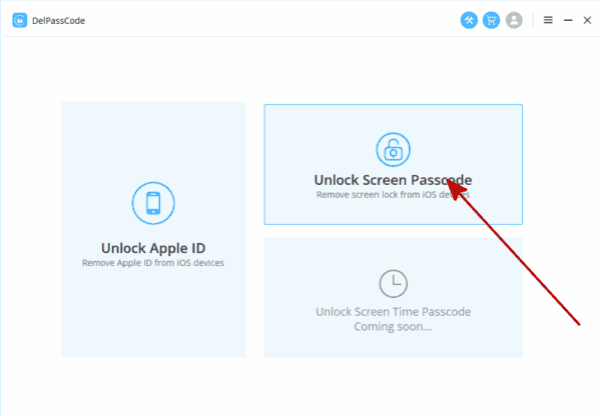
Krok 2: Połącz znaleziony iPhone z komputerem za pomocą kabla usb. Gdy iPhone został połączony z narzędziem z powodzeniem, pojawia się znaleziona wersja modelu iPhone ' a, sprawdź ją i kliknij przycisk Start, aby przejść dalej., 
Krok 3: Narzędzie pobierze pakiet danych iPSW zgodnie z wersją modelu całkowicie automatycznie.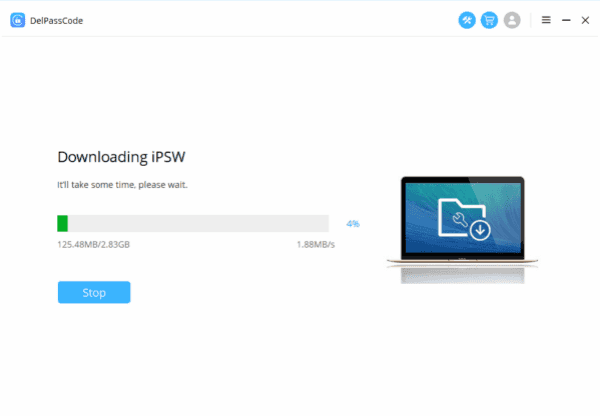
Krok 4: Kliknij Odblokuj teraz, gdy pakiet danych iPSW został rozpakowany., 
Jest to łatwy proces odblokowania znalezionego iPhone 'a za pomocą blokady ekranu, możesz spróbować z pierwszą częścią, ponieważ w przypadku, gdy funkcja Znajdź mój iPhone została wyłączona, jest to dobry sposób na odblokowanie znalezionego iPhone' a, ponieważ po procesie odblokowywania, oprócz wszystkich starych danych w iPhonie, wszystkie funkcje są dostępne, lub możesz użyć drugiego narzędzia do odblokowania znalezionego iPhone 'a bezpośrednio, ale po procesie możesz korzystać tylko z części funkcji znalezionego iPhone' a.,
część 2: znaleziono iPhone Jak odblokować-Usuwanie blokady aktywacji EelPhone
Jeśli funkcja Find My iPhone została włączona, bez Apple ID i hasła, ostatnią nadzieją na odblokowanie znalezionego iPhone 'a jest usunięcie blokady aktywacji Eelphone, ominięcie starego Apple ID bezpośrednio ze znalezionego iPhone' a.
Krok 1: Pobierz usunięcie blokady aktywacji EelPhone na komputerze mac, kliknij przycisk Start po zapoznaniu się z ostrzeżeniem. 
Uwaga: Zapoznaj się z przewodnikiem dotyczącym usuwania blokady aktywacji EelPhone w systemie Windows dla użytkowników systemu Windows.,
Krok 2: Podłącz znaleziony iPhone do komputera mac bezpośrednio za pomocą kabla USB, a następnie usunięcie automatycznie pobierze pakiet danych jailbreak. 
Krok 3: Kliknij przycisk Start Jailbreak, aby jailbreak znaleźć iPhone ' a, powinieneś wykonać jakąś operację, gdy usunięcie jest jailbreak znaleziony iPhone, po prostu zrób to jako przewodnik po usunięciu. 
Krok 4: po procesie jailbreak dotknij przycisku Start Bypass, aby odblokować znaleziony iPhone. Po prostu utrzymuj połączenie podczas procesu odblokowywania., 
po procesie odblokowania usunięcie usunie Stary Apple ID ze znalezionego iPhone 'a, ale możesz używać tylko części funkcji iPhone' a, nie twórz nowego Apple ID w Ustawieniach iPhone ' a, ale możesz zalogować się nowym Apple ID w aplikacji i apple store. W przypadku, gdy znaleziony iPhone został zablokowany przez blokadę aktywacji jeszcze raz, użyj usuwania ponownie.
„znalazłem iPhone' a, który jest zablokowany jak go odblokować „w momencie znalezienia jednego iPhone' a wypróbuj pierwsze narzędzie do usunięcia blokady ekranu znalezionego iPhone 'a jeśli funkcja Znajdź mój iPhone' a została wyłączona, możesz jej używać jak zwykle.,
Ten artykuł został zaktualizowany 15 stycznia 2021















